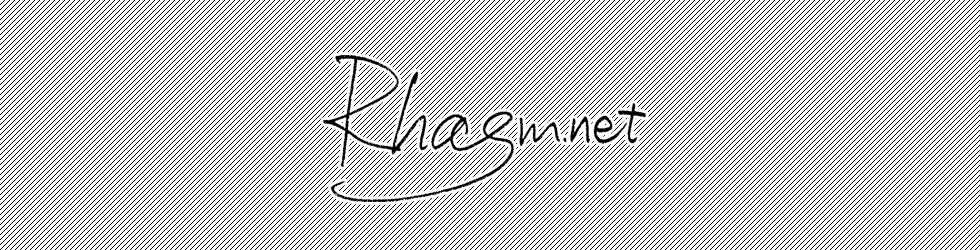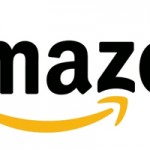Kickstarterで出資額を変更したりする方法
2015/08/29
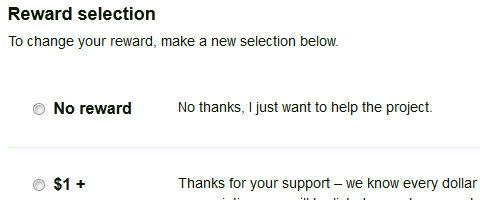
Kickstarter.com(キックスターター)で出資額を変更したりプランを変えたりキャンセルする方法を記載しています。
※2013/03/17に記事を追記しました。Amazon Paymentsの支払い認証画面のキャンセルを追記しています。
まず、最初に理解しておかなくてはいけないことがあります。それはKickstarterで払っているお金は「出資」であり、ただの買い物とは違うということです。
というのは、たとえば私が購入した3Dマウスですが、1$からの出資が可能です。
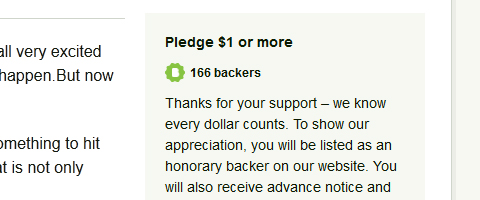
この出資プラン(Pledge)には、「Pledge $1 or more」と書いてあります。
この「more」がポイントで「最低1ドルだけどもっと払ってももちろんよい」ということなのです。つまり、見返りは何もいらないけどもプロジェクトは応援したいので100ドル投資することもできるわけです。
つまり「支援額」と「もらえるもの」とは別の扱い、ある意味無関係になっています。
これは少し心に留めておいてください。
では、本題。
自分が支援したプロジェクトのサイトに行くと、「Manage Your Pledge」というボタンができています。
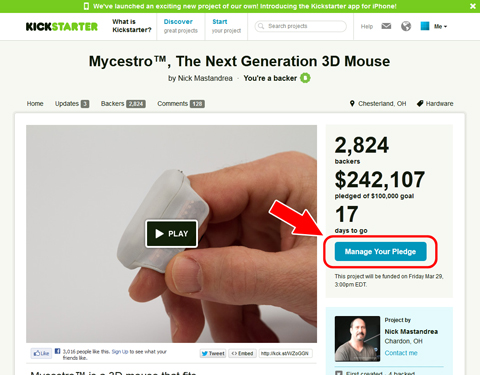
このボタンを押すと、変更画面へ移動できます。
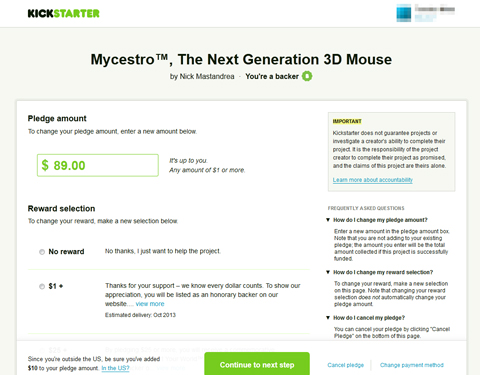
ここからは、やりたいことに応じて処理が変わります。
1.もう出資するのをやめる
つまり、出資のキャンセルです。
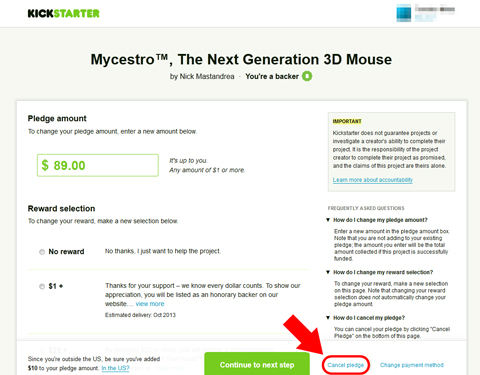
画面の最下部にある小さなリンク、「Cancel Pledge」を押します。
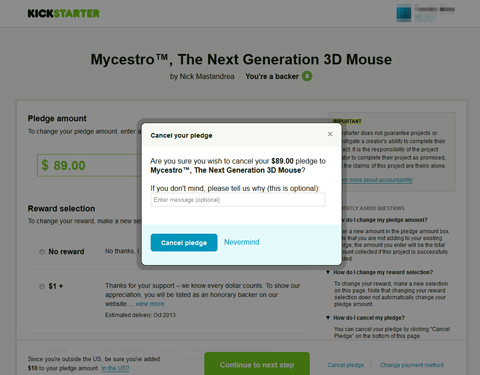
理由を書いても書かなくてもOKです。
もう一度「Cancel pledge」のボタンを押すと、キャンセルになります。
2.プランを変更する
ここで、注意です。
プランを変更する場合、「プランを変更する」ほかに「出資額を変更する」作業をしてやらなくてはいけません。たとえば今まで$100のプランで手続きをしていたが、$50のプランに変更したいと思った場合は、プランを$50にするほか、出資額を$50にしてやらないといけません。プランだけ変更しておくと、$100の出資額で$50のものが送られてきます。多分。
では、今回は$79(+送料$10)から、$149(+送料$15)のプランに変更します。
まずは金額の入力をしておきます。
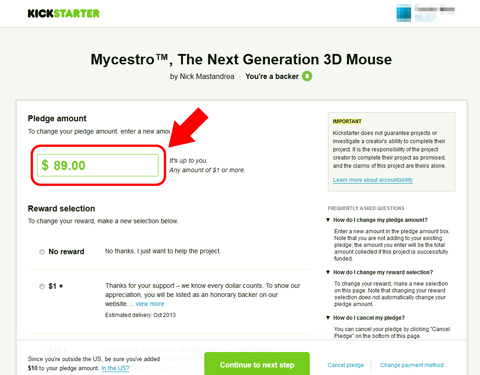
現在は$89ですが、ここをクリックしてテンキーで新しい金額を入力します。149+15=164ですので、$164を入力。
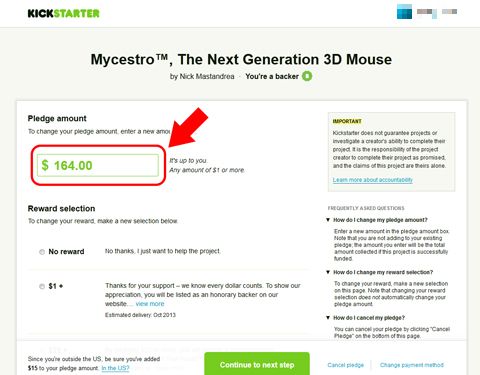
その後、新しいプランをチョイスします。今回は左右1個ずつの2個パックに変更。
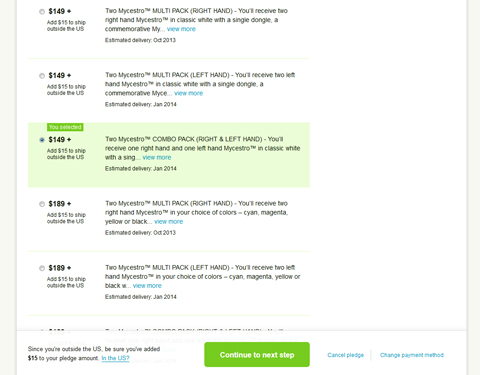
新しいプランを選択したら、画面最下部にある「Continue to next step」を押します。
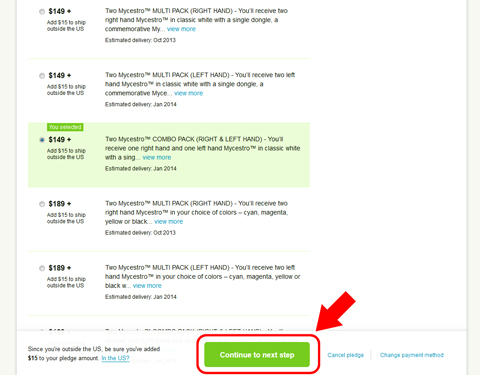
すると、内容確認が開くので
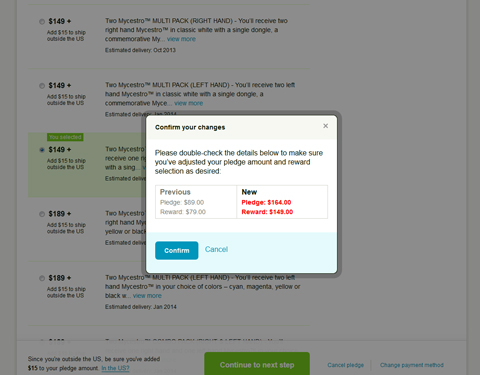
内容を確認したら「Confirm」を押します。
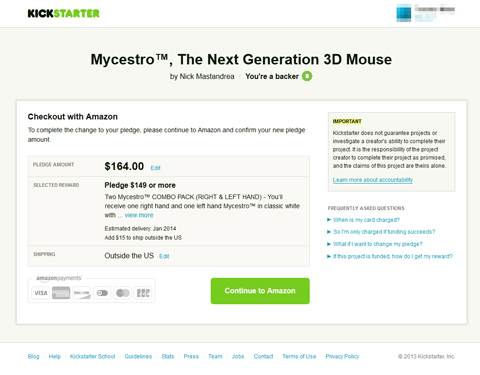
その後、最初の手続きと同じく、AmazonPaymentへ続く画面に移行します。
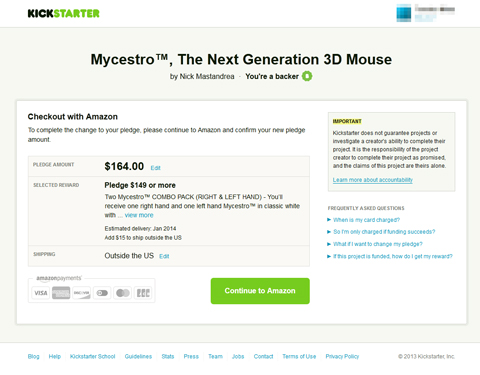
この後の手続きはこちらの記事(Kickstarterで支援してみた。)を参照してください。
※以下、2013/03/17に記事を追記しました。Amazon Paymentsの支払い認証を解除する方法を掲載しています。
何度か試すのを兼ねてプラン変更をしていたら、Amazon Paymentsの支払い認証が解除されていないことに気がつきました。
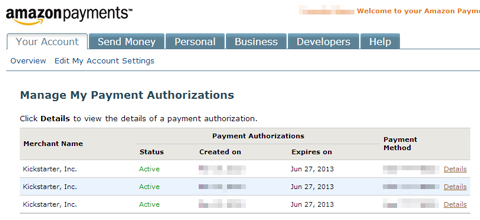
Activeが溜まっている。
早速解除しておきます。
まずは、確認方法です。
Amazon Paymentsのサイトに行き、ログインします。
ログイン後、「Edit My Account Settings」のリンクをたどります。
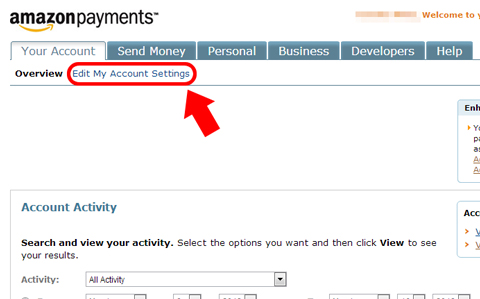
その次に「Manage my payment authorizations」のリンクをたどります。
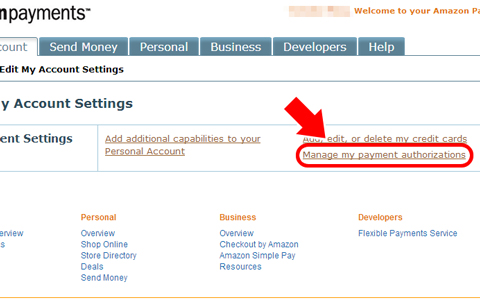
現在認証されている支払いの一覧が表示されているので、「Detail」から中身を確認します。
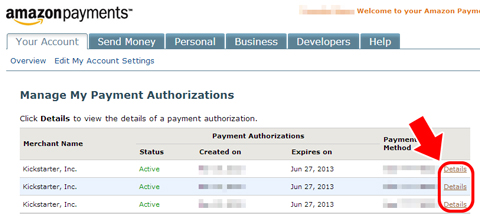
基本的にすべてキャンセルでなければ、一番新しいものだけを残して残りを削除すればよいと思うので、日付の古いものから確認してキャンセルをするとよいのではないかと思います。複数の商品に出資している場合は、誤って違うものを消さないように注意が必要です。
キャンセルの仕方ですが、「Detail」のリンク先で、以下の通りになります。
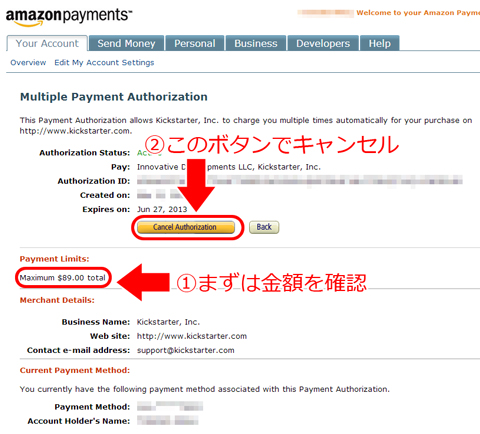
金額を確かめて、「Cancel Authorization」のボタンを押します。
さらに確認画面が表示されるので、「Confirm」ボタンを押したらキャンセルが完了です。
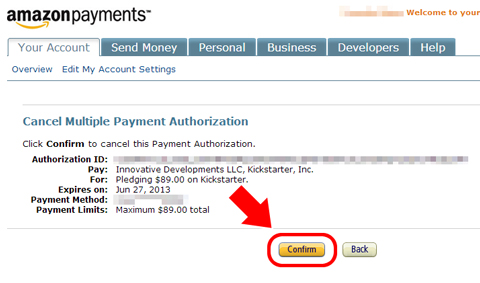
以上で変更方法の説明になります。
では。